人教版(2015)信息技术四年级下册 6.丰富多彩文本框 教案
文档属性
| 名称 | 人教版(2015)信息技术四年级下册 6.丰富多彩文本框 教案 |
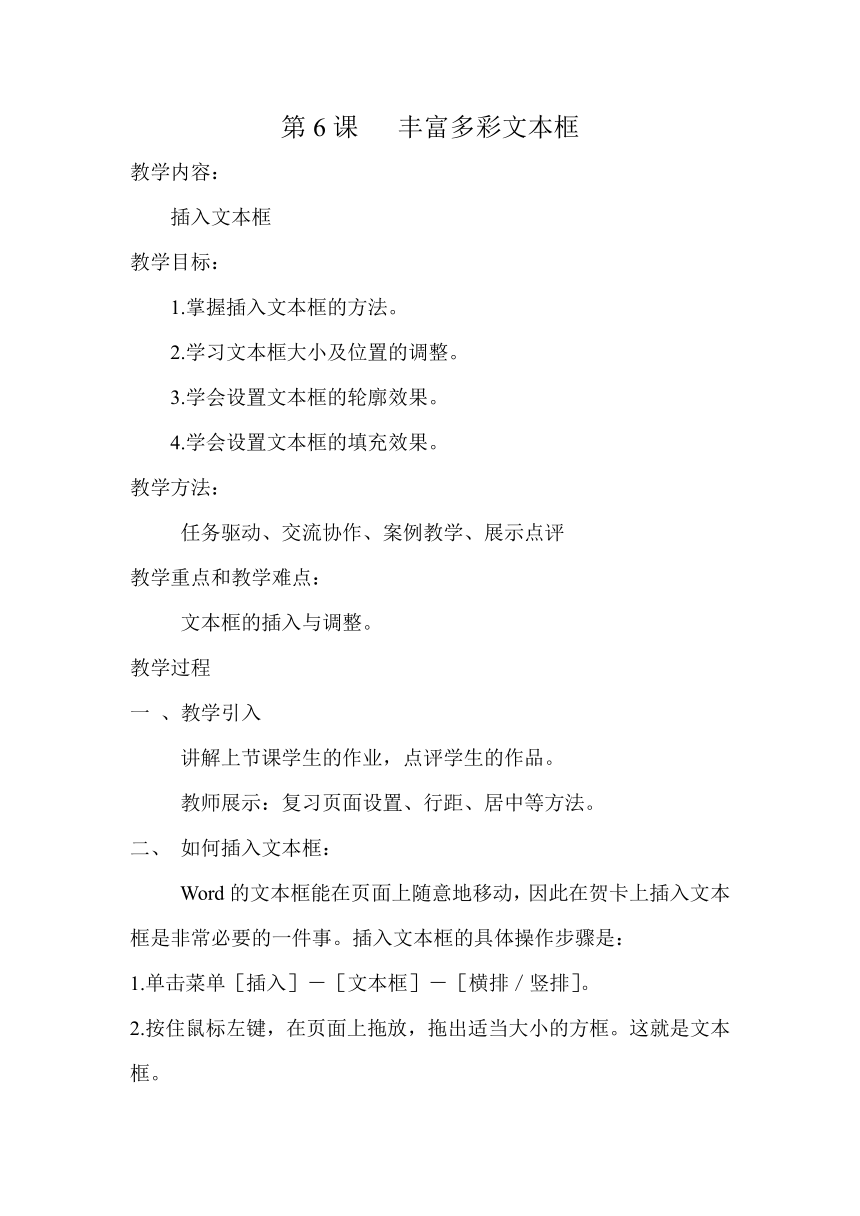
|
|
| 格式 | doc | ||
| 文件大小 | 21.5KB | ||
| 资源类型 | 教案 | ||
| 版本资源 | 人教版 | ||
| 科目 | 信息技术(信息科技) | ||
| 更新时间 | 2021-04-21 10:36:16 | ||
图片预览
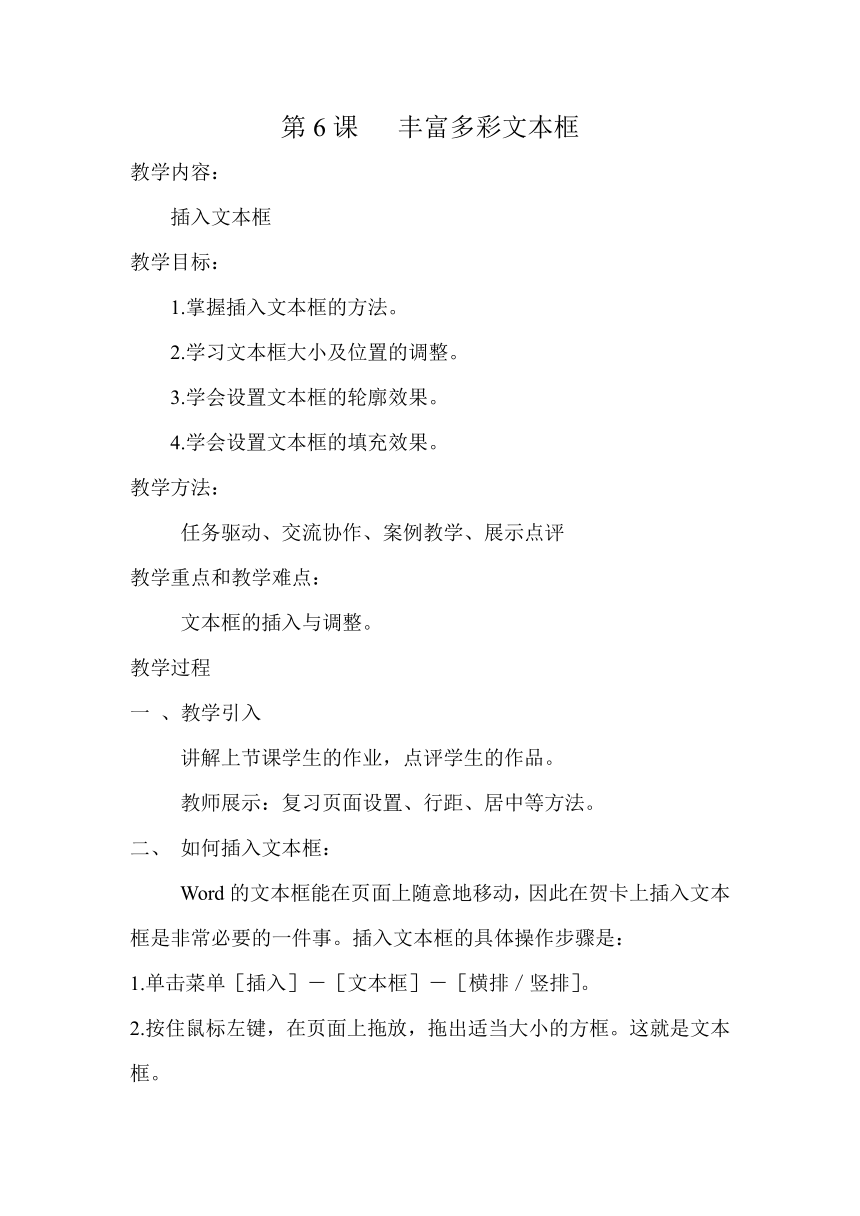
文档简介
第6课 丰富多彩文本框
教学内容:
插入文本框
教学目标:
1.掌握插入文本框的方法。
2.学习文本框大小及位置的调整。
3.学会设置文本框的轮廓效果。
4.学会设置文本框的填充效果。
教学方法:
任务驱动、交流协作、案例教学、展示点评
教学重点和教学难点:
文本框的插入与调整。
教学过程
一 、教学引入
讲解上节课学生的作业,点评学生的作品。
教师展示:复习页面设置、行距、居中等方法。
二、 如何插入文本框:
Word的文本框能在页面上随意地移动,因此在贺卡上插入文本框是非常必要的一件事。插入文本框的具体操作步骤是:
1.单击菜单[插入]-[文本框]-[横排/竖排]。
2.按住鼠标左键,在页面上拖放,拖出适当大小的方框。这就是文本框。
3.在文本框内输入文字,设置好文字的颜色、大小。
三、调整文本框的大小:
如何移动文本框的位置与调整文本框的大小:
1.当鼠标指针移到文本框,指针变成“四向箭头”时 ,按住鼠标左键将文本框的位置任意移动。
2.如果在文本框上单击鼠标右键,选择快捷菜单中的[设置文本框格式],就可调整文本框的大小、位置、线条色和填充色等操作。
四、作业: 制作一张贺卡
根据所学知识,收集制作贺卡的资料,自己独立设计一张贺卡。为你最喜欢的人制作一张精美的贺卡,要求要用到艺术字,收卡人的姓名、祝福语、寄卡人的姓名等均不可少。作品文件名为:XXX贺卡
设置文本框的填充效果:
1.单击文本框,在绘图工具栏单击填充按钮,再单击文理命令。
2.在填充效果对话框中选择一种文理图案。
五、设置边框样式:
1.单击文本框,再单击菜单栏中的绘图工具选项。
2.选择合适的图案和颜色。
教学内容:
插入文本框
教学目标:
1.掌握插入文本框的方法。
2.学习文本框大小及位置的调整。
3.学会设置文本框的轮廓效果。
4.学会设置文本框的填充效果。
教学方法:
任务驱动、交流协作、案例教学、展示点评
教学重点和教学难点:
文本框的插入与调整。
教学过程
一 、教学引入
讲解上节课学生的作业,点评学生的作品。
教师展示:复习页面设置、行距、居中等方法。
二、 如何插入文本框:
Word的文本框能在页面上随意地移动,因此在贺卡上插入文本框是非常必要的一件事。插入文本框的具体操作步骤是:
1.单击菜单[插入]-[文本框]-[横排/竖排]。
2.按住鼠标左键,在页面上拖放,拖出适当大小的方框。这就是文本框。
3.在文本框内输入文字,设置好文字的颜色、大小。
三、调整文本框的大小:
如何移动文本框的位置与调整文本框的大小:
1.当鼠标指针移到文本框,指针变成“四向箭头”时 ,按住鼠标左键将文本框的位置任意移动。
2.如果在文本框上单击鼠标右键,选择快捷菜单中的[设置文本框格式],就可调整文本框的大小、位置、线条色和填充色等操作。
四、作业: 制作一张贺卡
根据所学知识,收集制作贺卡的资料,自己独立设计一张贺卡。为你最喜欢的人制作一张精美的贺卡,要求要用到艺术字,收卡人的姓名、祝福语、寄卡人的姓名等均不可少。作品文件名为:XXX贺卡
设置文本框的填充效果:
1.单击文本框,在绘图工具栏单击填充按钮,再单击文理命令。
2.在填充效果对话框中选择一种文理图案。
五、设置边框样式:
1.单击文本框,再单击菜单栏中的绘图工具选项。
2.选择合适的图案和颜色。
